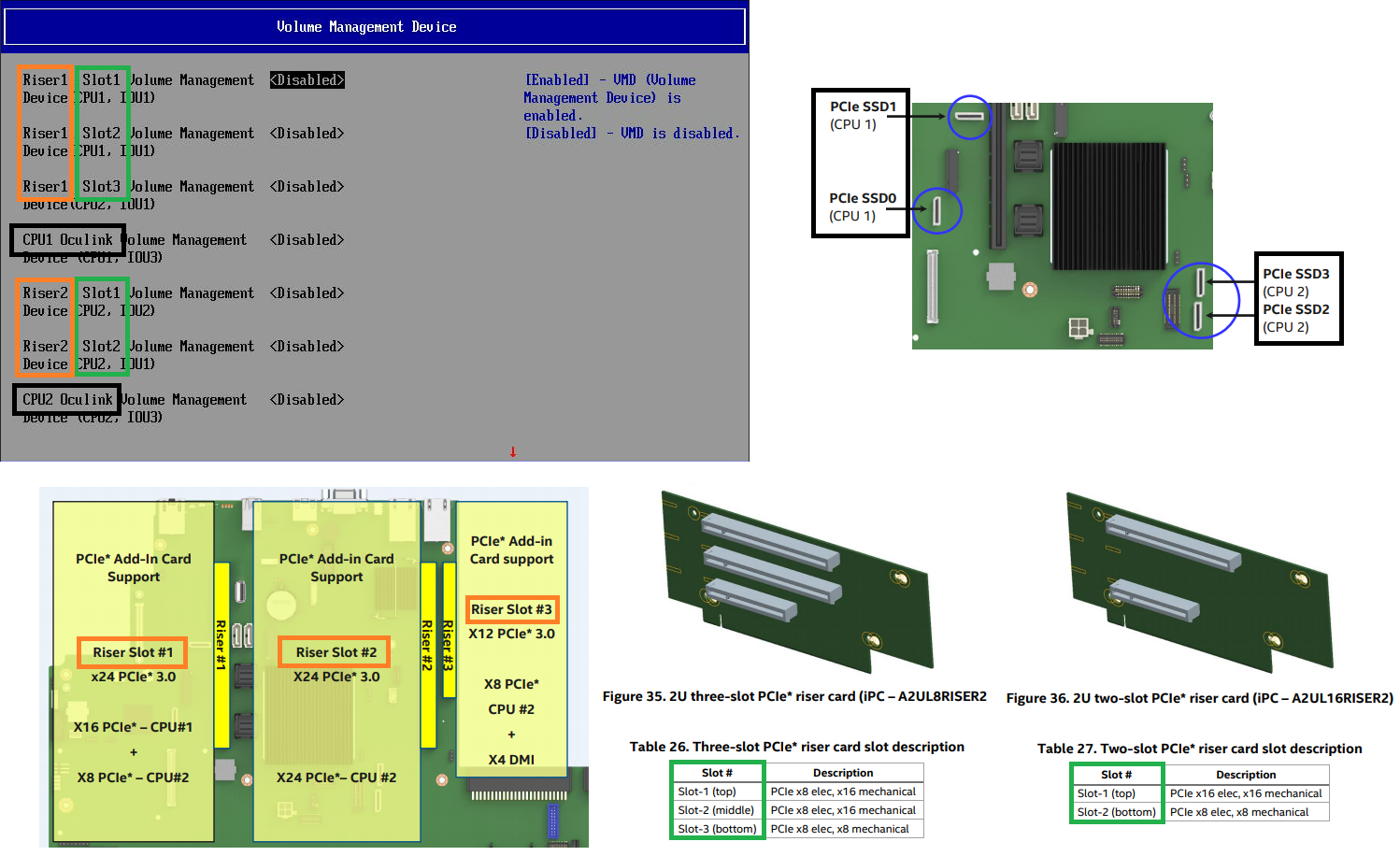Pasos para determinar qué Intel® Volume Management Device (Intel® VMD) se deben habilitar para el Intel® Virtual RAID on CPU (Intel® VROC)
- No sabe qué puertos Intel® Volume Management Device (Intel® VMD) deben habilitarse
- No se detecta una tarjeta complemento de PCIe* como Intel® RAID Controller o Intel® Ethernet Controller en el Administrador de dispositivos de Windows* en Intel® Server System con Intel® Virtual RAID on CPU (Intel® VROC) (NVMe* RAID) habilitado.
Habilitar Intel® VMD en los puertos conectados a dispositivos de almacenamiento NVMe*:
- Puertos OCuLink integrados conectados al plano posterior intercambiable en caliente (HSBP)
- Ranuras PCIe* en un riser que tiene conmutadores o retimers PCIe conectados al HSBP
Desactivar Intel VMD en todos los demás puertos. De lo contrario, las ranuras PCIe o conectores OCuLink correspondientes no funcionarán correctamente para otro uso.
Ejemplo: No Intel RAID Controller se puede detectar una memoria cuando se instala en una ranura PCIe con Intel VMD habilitada.
Habilite/deshabilite el Intel VMD desde el menú del BIOS UEFI:
- Pulse F2 durante el encendido del sistema.
- Seleccione -> Advanced -> PCI - Dispositivo de administración de volumen.
Consulte la Especificación técnica del producto de su Intel Server Board o Intel Server System para identificar el riser/ranura correspondiente o el número de puerto OCuLink a bordo y obtener más información sobre Intel VMD.
Por ejemplo, si el conmutador PCIe está instalado en la ranura PCIe superior de la ranura de riser en medio de la familia Intel Server Board S2600WF, habilite los puertos VMD solo para la ranura riser #2 1.